gitlab仓库如何进行多人协作
使用gitlab仓库是工作和项目开发中的必备技能,它的使用和github的开源PR机制有所不同,这样设计是为了拥有更加精细的权限设计。
1,准备工作
为了迎合公司的开发规范,我们在开发前首先要创建一个issue:
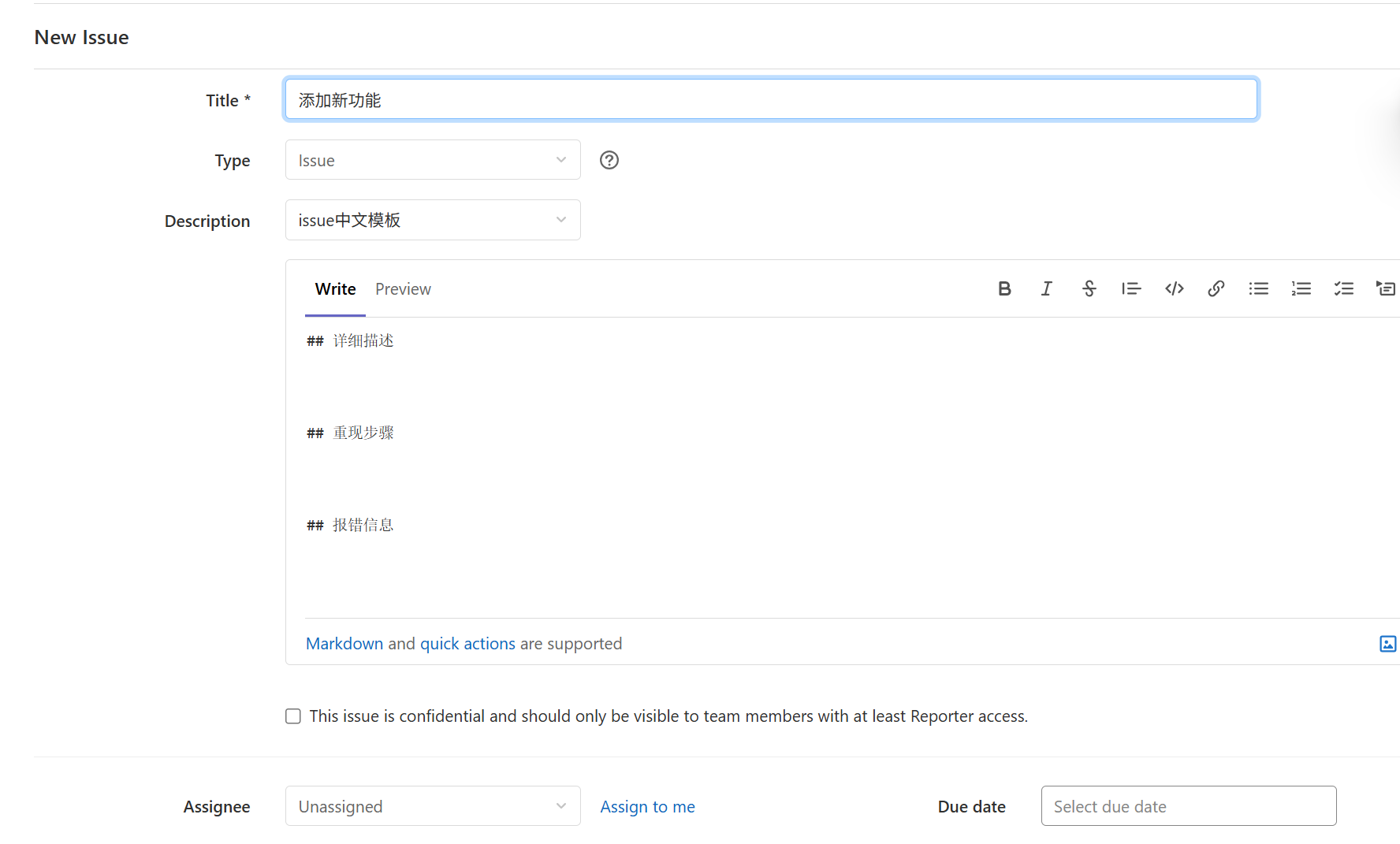
需要先描述一下要进行什么修改,可以添加一些标签,用于确认你的新改动的目的。
接下来记住左上角的issue编号,后续使用pr要用他来对应
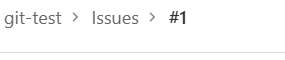
接下来就是要fork仓库了,点击仓库右上角的fork按钮,我们就可以将它复制为我们的本地仓库,并且能够自己新建分支了。
接下来我们可以克隆它到本地,并打开项目。
2,同步远程仓库
我们可以用如下命令查看远程仓库:
git remote -v
此时会列出我们fork过来的仓库
例如:
origin 个人仓库地址 (fetch)
origin 个人仓库地址(push)
但是,这个仓库可能没法实时获取远程仓库的更新,导致pr的时候会有代码冲突,所以,我们先添加一下上游仓库地址
git remote add remote 上游仓库地址
接下来我们再查看一下
git remote -v
origin 个人仓库地址(fetch)
origin 个人仓库地址(push)
remote 上游仓库地址(fetch)
remote 上游仓库地址(push)
我们只要运行
git fetch remote -p就获取最新的远程分支信息,并且-p参数还会帮你自动清楚已经失效的远程分支
git merge remote 分支名
我们可以直接指定一个远程分支直接合并进来,这样你的代码再后续提交pr的时候,更改的面积会小很多,也更容易通过代码审查
3,发起合并请求
我们在本地做出更改并提交到我们的个人仓库内,在顺利完成这一步后,点击仓库的merge request按钮(这个和github的PR功能是同一功能的不同命名)

我们可以选择本地仓库中的分支以及远程仓库的分支,我们选择刚刚做出更改的分支,并向目标仓库的dev分支进行合并。
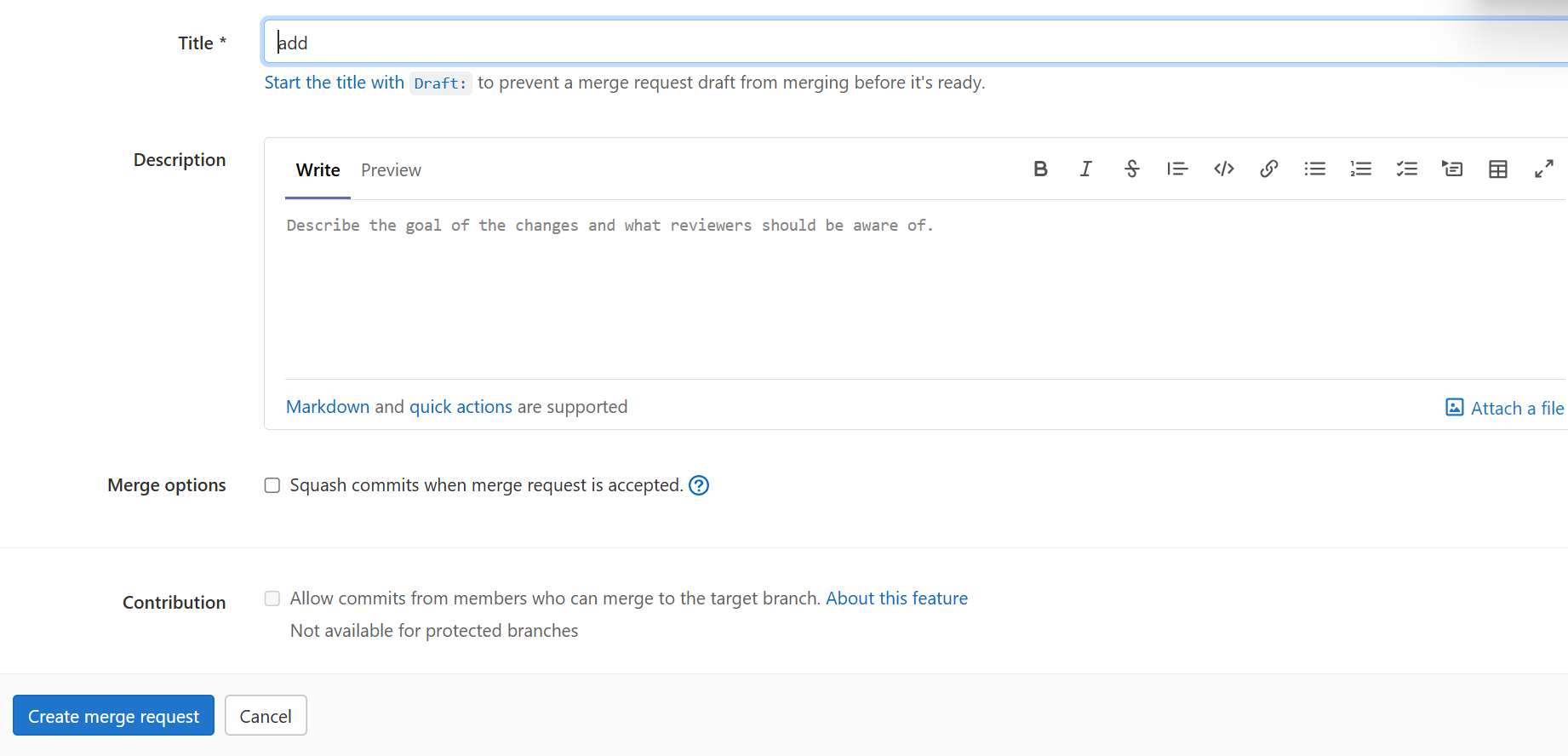
我们在标题中最好提到之前的issue序号,方便审核人员查看,点击提交后,等待代码review即可
